文件庫-承諾書建立及管理操作說明
![]() 操作指引 > 文件庫-承諾書
操作指引 > 文件庫-承諾書
適用版本 : 供應商平台簡易版,供應商平台基本版,客戶端。
在 ezGPM.NET 平台所有的聲明書、宣告書、材質證明書…等,都可以存放於[文件庫]-[承諾書],故將此類資料統稱為《承諾書》。
建立承諾書
在文件庫中建立承諾書的操作步驟如下:
點選左側功能列選單 [承諾書]功能。
在右側的操作畫面上方點選
 建立新的承諾書。
建立新的承諾書。在系統新開視窗承諾書畫面上填寫下列資料:
- 關聯系統廠:此為下拉選單,請選取與本承諾書對應之客戶。
- 文件標題/宣告範圍:此為下拉選單,請選取文件適用類型。
- 宣告對象:此為下拉選單,請選取宣告對象,如:全公司或是系列/機種/物料。
- 文件版本:依文件對象設定有:原廠/供應商/客戶3個選項。
- 檔案(上傳檔案): 請上傳與承諾書有關之佐證文件檔案。
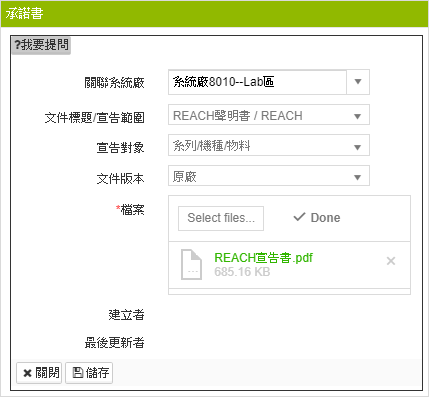
在上述資料填寫完成後點選
 鍵,即成功建立一份新的承諾書。
鍵,即成功建立一份新的承諾書。
查詢承諾書
要查詢文件庫已建立的承諾書,操作方式如下:
點選左側功能列選單 [承諾書]功能。
點選畫面上的
 鍵即可查詢最近一週之文件,如果您要調整查詢範圍,可以在上方欄位修改查詢條件:
鍵即可查詢最近一週之文件,如果您要調整查詢範圍,可以在上方欄位修改查詢條件:文件標題/ 宣告:可輸入任何字元,系統將以此為關鍵字查詢。
宣告對象:下拉選單,可依需要設條件。
文件版本:下拉選單,可依需要設條件。
更新日期:下拉選單,可依系統預設區間查詢,或是自訂查詢區間。
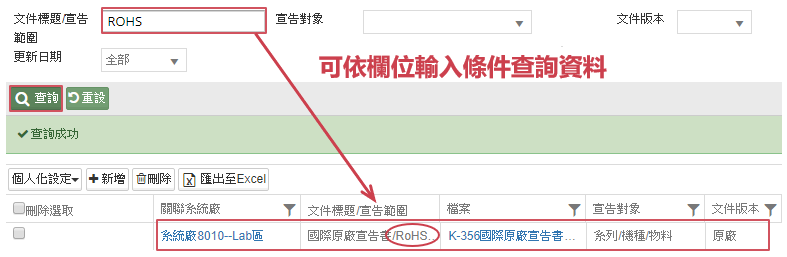
修改承諾書
要修改文件庫已建立的承諾書,操作方式如下:
- 點選左側功能列選單 [承諾書]功能。
- 設定查詢條件後,點選畫面上的
 鍵查找您要修改的承諾書,找到後點選第二欄 [關聯系統廠] 的藍色文字開啟承諾書。
鍵查找您要修改的承諾書,找到後點選第二欄 [關聯系統廠] 的藍色文字開啟承諾書。 - 在承諾書視窗中,修改文件資料內容後,點選
 完成修改。
完成修改。
